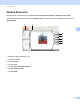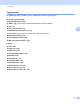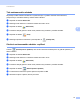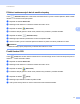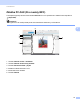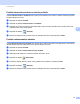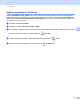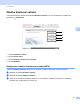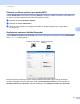Software User's Guide
Table Of Contents
- Příručka uživatele programů
- Použitelné modely
- Definice poznámek
- Kompilace a publikování
- DŮLEŽITÉ UPOZORNĚNÍ
- Obsah
- Oddíl I: Ovládací klávesy tiskárny
- Oddíl II: Windows®
- 2 Tisk
- Použití ovladače tiskárny Brother
- Tisk dokumentu
- Duplexní (oboustranný) tisk
- Současné skenování, tisk a faxování
- Nastavení ovladače tiskárny
- Přístup k nastavení ovladače tiskárny
- Záložka Základní
- Záložka Pokročilé
- Záložka Profily tisku
- Podpora
- Záložka Příslušenství
- Záložka Porty
- Funkce ovladače tiskárny BR-Script3 (emulace jazyka PostScript® 3™)
- Status Monitor
- 3 Skenování
- Skenování dokumentu pomocí ovladače TWAIN
- Skenování dokumentu pomocí ovladače WIA
- Skenování dokumentu při použití ovladače WIA (uživatelé aplikace Windows Photo Gallery a Windows Fax a skenování)
- Použití Nuance™ PaperPort™ 12SE
- 4 ControlCenter4
- Souhrn
- Používání ControlCenter4 v domácím režimu
- Záložka Skenování
- Záložka PC-FAX (Pro modely MFC)
- Záložka Nastavení zařízení
- Záložka Podpora
- Používání ControlCenter4 v pokročilém režimu
- Záložka Skenování
- Záložka PC kopírování
- Záložka PC-FAX (Pro modely MFC)
- Záložka Nastavení zařízení
- Záložka Podpora
- Záložka Vlastní
- Rychlý odkaz na operaci skenování
- Změna nastavení klávesy skenování pro Skenování do PC
- 5 Vzdálená instalace (pro modely MFC)
- 6 Software Brother PC-FAX (Pro modely MFC)
- 7 Nastavení brány firewall (pouze pro síťové uživatele)
- 2 Tisk
- Oddíl III: Apple Macintosh
- 8 Tisk a faxování
- 9 Skenování
- 10 ControlCenter2
- 11 Vzdálená instalace (pro modely MFC)
- Oddíl IV: Použití tlačítka skenování
- 12 Skenování (pro uživatele USB kabelu)
- 13 Síťové skenování (pro síťové uživatele)
- Před používáním síťového skenování
- Použití tlačítka skenování v síti
- Skenování do e-mailu
- Skenování do e-mailu (e-mailový server, Pro DCP-8250DN, MFC-8910DW a MFC-8950DW(T): standard, MFC-8510DN a MFC-8520DN: k dispozici ke stažení)
- Skenování do obrázku
- Skenování do OCR
- Skenování do souboru
- Skenování do FTP
- Skenovat do sítě (Windows®)
- Jak nastavit nové výchozí hodnoty pro velikost souboru (Skenování do e-mailu (e-mailový server), FTP a síť, pro 5-řádkové LCD modely)
- Jak nastavit nové výchozí hodnoty pro funkci Skenovat do e-mailu (e-mailový server, pro DCP-8250DN a MFC-8950DW(T))
- Použití Web Services pro skenování v síti (Windows Vista® SP2 nebo vyšší a Windows® 7)
- Rejstřík
75
ControlCenter4
4
Poznámka
• Specifikace papíru XML Paper Specification je k dispozici pro operační systém Windows Vista
®
a
Windows
®
7, nebo při používání aplikací, které podporují soubory specifikace papíru XML Paper
Specification.
• Jestliže nastavíte typ souboru na TIFF nebo TIFF vícestránkový, můžete zvolit „Uncompressed“
(Nekomprimovaný) nebo „Compressed“ (Komprimovaný).
• Pokud používáte skener pro skenování vícestránkových dokumentů, zaškrtněte
Ruční skenování více stran a postupujte podle pokynů na obrazovce.
• PDF s možností vyhledávání je formát souboru, který obsahuje textová data navrstvená na naskenovaný
obrázek. Tato vrstva umožňuje vyhledávat text na obrazových datech. Nastavení jazyka OCR musí být
nastaveno tak, aby odpovídala jazyku, který chcete použít pro PDF s možností vyhledávání.
• Chcete-li vybrat Prohledávatelné PDF (*.pdf), musíte si nainstalovat Nuance™ PaperPort™ 12SE z
instalačního CD-ROMu. Pokud jste si nainstalovali MFL-Pro Suite z instalačního CD-ROMu (uu Stručný
návod k obsluze), nainstalovala Nuance™ PaperPort™ 12SE.
Velikost dokumentu 4
Velikost dokumentu můžete vybrat z rozbalovacího seznamu . Pokud vyberete velikost dokumentu „1 na 2",
například 1na2(A4), bude naskenovaný obrázek rozdělen na dva dokumenty ve formátu A5.
Uložení naskenovaného obrázku 4
Tlačítkem (Uložit) můžete skenovat obrázek do složky na pevném disku v jednom z typů souborů
uvedených v seznamu typů souborů.
a Nakonfigurovat nastavení v nastavení oblasti skenování na PC.
b Klepněte na tlačítko (Skenování).
c Potvrďte a editujte (pokud to bude nutné) naskenovaný obrázek v prohlížeči obrázků.
d Klepněte na tlačítko (Uložit).
e Zobrazí se dialogové okno Uložit. Nastavte svá Cílová složka a další nastavení. Klepněte na tlačítko
OK.
f Obrázek se uloží do ve vámi vybrané složce